Sunt un utilizator pasionat al Google Calendar. Îmi place să îl folosesc, dar există momente când vreau să folosesc iCal și pe Mac-ul meu. Așa că ar avea sens doar că aș dori să le păstrez pe cele două sincronizate. În această postare, voi demonstra cum să păstrez Google Calendar și iCal sincronizate pe Mac-ul meu.
Primul lucru pe care veți dori să-l faceți este să vă asigurați că aveți un Google Calendar configurat. Vă puteți înscrie pentru un Cont Google, astfel încât să aveți un Google Calendar. Odată ce faci acest lucru, acum îl poți sincroniza cu iCal.
În continuare, veți dori să deschideți iCal. Apoi faceți clic pe „iCal” în bara de meniu. Apoi faceți clic pe „Preferințe.
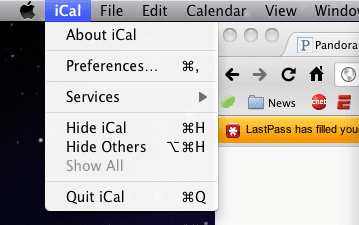
De aici, veți face clic pe „Conturi”. Aici vă veți configura contul Google Cal, astfel încât acesta să se sincronizeze cu iCal. Veți dori să faceți clic pe butonul „+” din colțul din stânga jos. Vi se va cere să adăugați un cont. Pentru tipul de cont, veți dori să selectați Google. Apoi, veți dori să completați numele de utilizator și parola pentru contul dvs. Google. Asigurați-vă că scrieți întregul e-mail pentru utilizator.
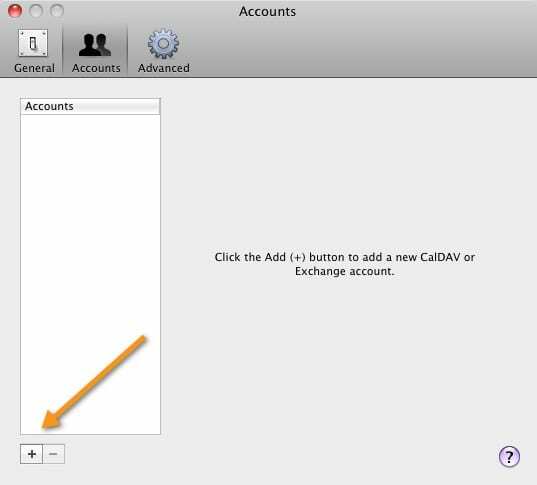
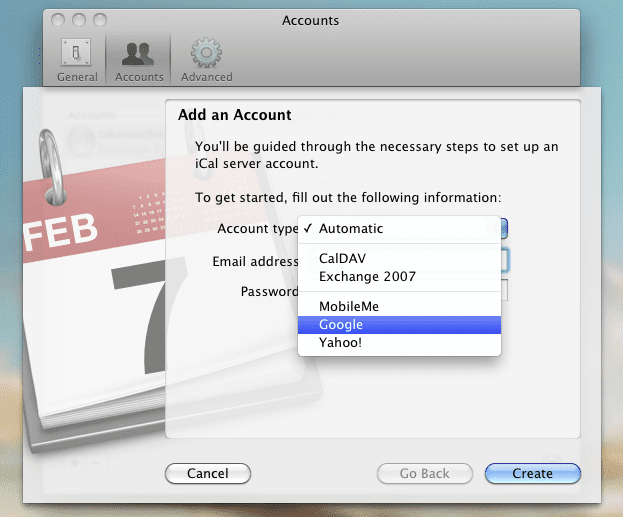
După ce ați terminat de introdus aceste informații, faceți clic pe „Creare” și apoi Google Cal ar trebui să se sincronizeze cu iCal. În funcție de câte evenimente aveți, acest lucru poate dura ceva timp.
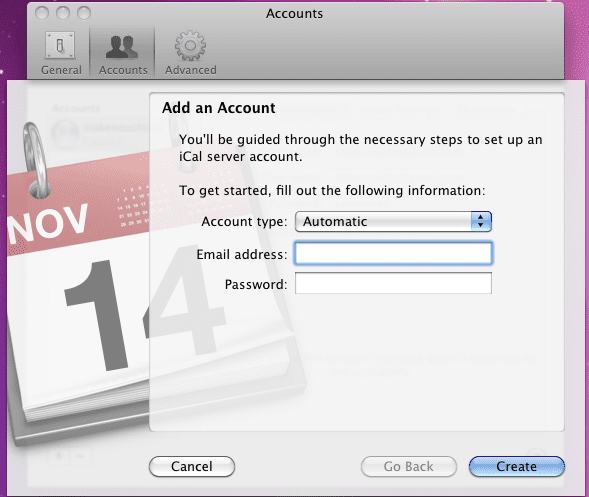
Acum, să presupunem că aveți mai multe calendare pe Google Cal. De exemplu, am un calendar pentru mine și soție precum și pentru serviciu. Vei observa că doar calendarul tău principal va apărea. Dacă doriți să apară toate calendarele dvs., trebuie să faceți următoarele.
Faceți clic din nou pe Preferințe și faceți clic pe Conturi. Apoi faceți clic pe contul Google pe care tocmai l-ați configurat. Apoi, veți dori să faceți clic pe fila „Delegare”. Aici ar trebui să vedeți toate celelalte calendare din Google Calendar. Puteți bifa casetele de lângă fiecare pe care doriți să le sincronizați cu iCal. Când ați terminat aici, calendarele pe care tocmai le-ați verificat ar trebui să fie acum sincronizate. Din nou, în funcție de numărul de evenimente pe care le aveți, acest lucru poate dura ceva timp.
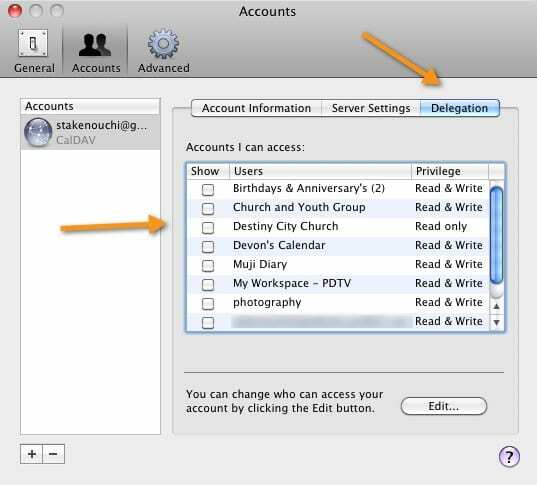
Și iată-l. Acum ați sincronizat cu succes iCal și Google Cal. Aceasta este o sincronizare în două sensuri, ceea ce înseamnă că dacă modificați sau faceți un eveniment pe iCal sau Google Cal, evenimentul ar trebui să se sincronizeze cu celălalt serviciu. Dacă aveți întrebări, nu ezitați să o lăsați în comentarii.

Obsedat de tehnologie de la sosirea timpurie a A/UX pe Apple, Sudz (SK) este responsabil pentru direcția editorială a AppleToolBox. Are sediul în Los Angeles, CA.
Sudz este specializată în acoperirea tuturor aspectelor legate de macOS, având în vedere zeci de dezvoltări OS X și macOS de-a lungul anilor.
Într-o viață anterioară, Sudz a lucrat ajutând companiile din Fortune 100 cu aspirațiile lor tehnologice și de transformare a afacerii.